时间:2019-06-22 00:00来源: win10专业版
咱们通常会把比较重要的信息资料存储在电脑中。但是如果系统或磁盘损坏,会形成数据丢失。那么,win10系统下咱们该怎么设置才能防止数据丢失?接下来小编就来讲讲怎么使用win10系统联合储存空间功能有效的防止数据丢失。
这个功能,可以使用多块磁盘或移动硬盘组成联合储存模式,来保护数据,相当于一个自动备份的功能,即便是磁盘完全坏了,那咱们也可以在第二块磁盘中找回数据,可以说是一种非常安全的数据储存办法。
1、按下win+x,然后打开控制面板进入;
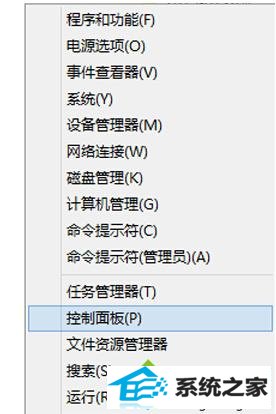
2、在控制面板中,将查看方式设置为小图片,然后找到“储存空间”打开进入;
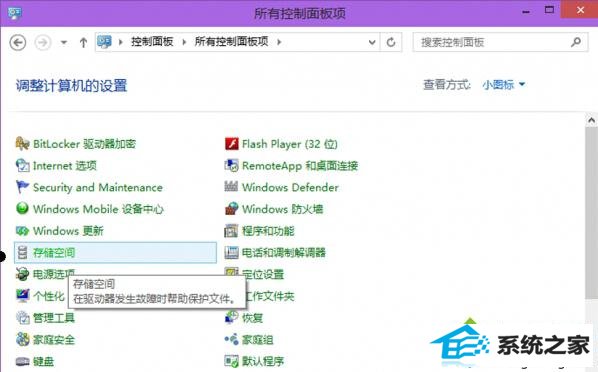
3、在“存储空间”创建界面中,打开“创建新的池和存储空间”;
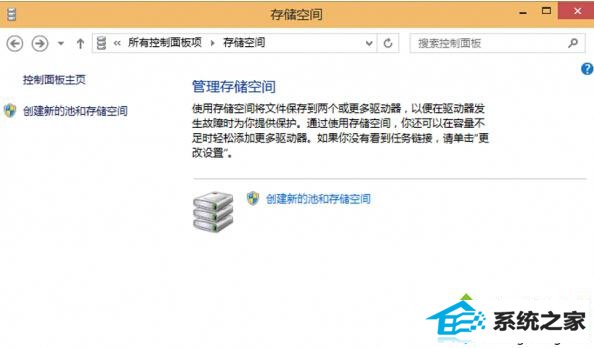
小提示:如果无看到任务链接,请点击“更改设置”进行设置。
4、选中要用来创建存储池的驱动器,然后打开“创建池”。指定驱动器名称和驱动器号,然后选中一种布局(三种布局的具体含义见“小知识”)。指定存储空间大小,然后点击“创建存储空间”;
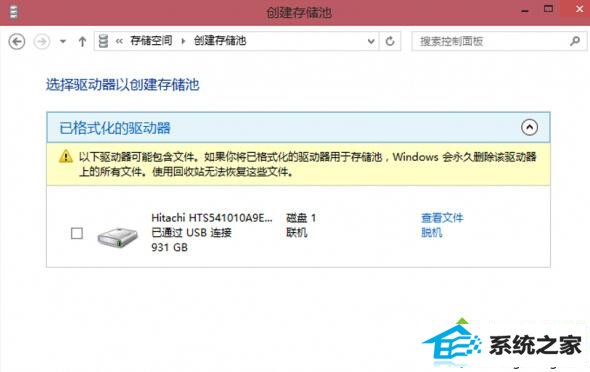
特别提示:创建存储池之前首先要连接外接存储设备,否则无法创建。每次创建的时候都会格式化驱动器,所以如果接入的驱动器中有数据,一定要先备份数据。
通过上面四个简单步骤的设置,咱们就能可以保证win10系统在出现意外时,磁盘中的数据可以安全恢复,为了数据存储安全,小编建议win10系统的网友可以试试。
栏目推荐: win7镜像 win10专业版激活 win10专业版下载 win7一键重装系统 萝卜家园xp系统下载 深度ghost下载 冰封系统官网 win10主题
专题推荐: win10官网下载 xp系统安装 新电脑公司特别版 win7原版 雨林木风官网 宋永志系统
Copyright @ 2020 win10专业版